2023年12月23日
これは9月分のつぶやきです。
前回の「プリントゴッコから始まった変な年賀状」はプリントゴッコからパソコンに変わるところまで書きました。
今回はワープロソフトの進化と変な年賀状の移り変わりを思い出します。
その中で前々回の「明日でも何とかなることは今日するな」に書いた「我が家の料理大賞」の年賀状のファイルが見つからなかったことの原因も書きます。
日本語ワードプロセッサが発売されたという新聞記事を読んだことを今でもはっきり覚えています。
東芝の「JW-10」という機種で、価格は630万円でした。その価格に驚きました。
(コンピュータ博物館についてによると、1978年9月に発表,出荷開始は,1979年2月だったようです)
これはNHKのプロジェクトXでも取り上げられていました。
おじさんがパソコンを買ったのは、それから5年くらい経ってからです。
パソコンに付いている説明書を積み重ねると30センチくらいはあったように記憶しています。その中には「ベーシック」というプログラム言語の説明書もありました。それを読んでプログラミングを勉強しました。
ワープロソフトは「一太郎」を買いました。
その頃の文字は24ドットが主流だったように思います。一文字が24×24の点で構成されるので粗いという感じです。
「倍角」や「4倍角」という言葉を知っていますか。今のように文字の大きさを自由に変えられなかった頃の文字の拡大方法です。4倍角は24×24の点を48×48と縦横2倍ずつにするのですが24×24の点の一つずつを単純に横2倍と縦2倍にするだけなので、文字自体は大きくなっても荒さは変わらない、むしろ荒さが目立つというものでした。
その頃にはパソコンとは別にワープロ専用機が登場して、個人で買って文書作成に使っている教員も多くいました。最初のころは細長い画面で1行か2行くらいしか表示できなくて、これで文書を作るのは大変だろうと思いました。それから画面も大きくなり文字の表現能力も向上していきます。
拡大文字がきれいに表示されるようになったのは、パソコンのワープロよりも早かったと思います。
ワープロで文書を作っていると、やはり大きな文字を使いたくなります。同時に小さな文字も欲しくなります。
年賀状の限られたスペースで色々な表現をしようと思うと特に必要性を感じます。
その頃の一太郎はまだそれができない頃でした。パソコンのワープロはソフトが改良されれば機能も向上します。
一太郎の登場前から「管理工学研究所」の「松」というワープロソフトがありました。このときの[松]は「一太郎」よりも文字の表現力が優れていたように思います。
それで「我が家の料理大賞」の年賀状はこの「松」を使って作成したのです。
[松]はWindowsへの対応は行われなかったので、Windowsでは使うことができません。当然おじさんのパソコンにはその[松]はありません。
だから[松]で作成した文書はフォルダにファイルがあってもアイコンが表示されません。
「一太郎」で作成したとばかり思っていて、「一太郎」のアイコンのファイルだけを探したので見つけられなかったのです。

その後は「一太郎」も多彩な表現ができるようになりました。文字サイズが自由に設定できるようになったのでクレッシェンドのように一文字ずつ大きくしたり、同じ行で文字の上下の位置を変えたり、手間はかかりましたがそれなりの効果は出せました。
またプリンターもカラーになり文字の内容で色分けをしたり、背景にグラデーションをかけて華やかにすることもできました。
自己満足ですが・・・。
平成22年は家を建てて初めての年賀状です。家のイメージ図の周りに近くのスーパーや量販店、高知駅にはりまや橋などをイラストや看板、そこまでの徒歩での時間を配置して地図らしきものを作りました。
画像や文字のレイアウトにものすごく手間取り、ワープロでの限界を感じました。
その年の暮れには「レイアウトワープロ はりの助」(以下【はりの助】)が完成したので平成23年の年賀状は【はりの助】で作成しました。
ちなみに【はりの助】は23年1月にシェアウェアとして公開しました。
それからの年賀状はずっと【はりの助】で作成しています。
おじさんからの動画のお知らせ
余白(印刷されない部分)をカットする手間を省くポスター印刷の紹介です。
ホームページで継ぎ目の精度を確認できます。
結合部分の高解像度表示
「おじさんとおばさんのつぶやき」
「つぶやき」の目次
「家を建てるなら」の目次


















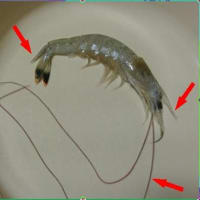
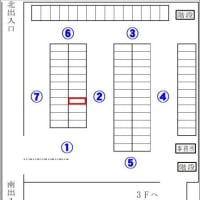





※コメント投稿者のブログIDはブログ作成者のみに通知されます